无需光驱,电脑如何轻松装系统?

在这个快速发展的数字时代,电脑已经成为我们日常生活和工作中不可或缺的工具。然而,随着技术的进步和设计的变革,一些新型的电脑已经不再配备光驱这一传统硬件。这难免让一些用户感到困惑:如果没有光驱,当电脑需要重装系统时,该如何是好呢?别担心,本文将为你详细介绍几种在没有光驱的情况下安装系统的方法,让你的电脑焕然一新,轻松应对各种需求。

一、U盘启动盘:便捷高效的首选
在没有光驱的情况下,使用U盘制作启动盘是最常见且最便捷的方法之一。这种方法不仅操作简单,而且适用于大多数现代电脑。

制作U盘启动盘的步骤:
1. 准备工具:首先,你需要一个至少8GB容量的U盘(为了确保兼容性,建议选择知名品牌和质量较好的U盘)。此外,还需要一个可以正常运行的电脑来制作启动盘,以及一个系统镜像文件(可以从官方网站或其他可信来源下载)。
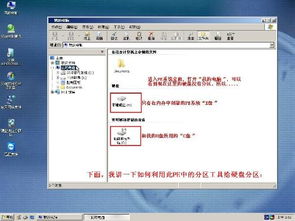
2. 下载并安装制作工具:接下来,你需要下载并安装一个U盘启动盘制作工具,如微软官方的Media Creation Tool、Rufus等。这些工具可以帮助你将系统镜像文件写入U盘,从而创建一个可启动的U盘。
3. 制作启动盘:打开制作工具,按照提示选择系统镜像文件、目标U盘以及相应的设置(如语言、版本等)。然后,点击“开始制作”按钮,等待工具完成U盘启动盘的制作过程。在这个过程中,请务必不要拔出U盘或关闭电脑,以免影响制作过程。
4. 使用U盘启动盘安装系统:将制作好的U盘插入需要重装系统的电脑中,并在启动时按下相应的快捷键(如F12、Del、Esc等,具体取决于电脑品牌和型号)进入启动菜单。在启动菜单中,选择U盘作为启动设备,并按照屏幕提示完成系统的安装过程。
二、网络安装:快速获取系统
如果你的电脑支持从网络启动,并且你有稳定的网络连接,那么网络安装无疑是一个快速且方便的选择。通过这种方法,你可以直接从服务器下载并安装系统,无需借助任何外部存储设备。
网络安装的基本步骤:
1. 检查电脑支持:首先,你需要确认你的电脑是否支持从网络启动。这通常需要在BIOS或UEFI设置中进行检查。如果你的电脑支持该功能,那么你可以在启动时按下相应的快捷键进入启动菜单,并选择从网络启动的选项。
2. 连接网络:确保你的电脑已经连接到稳定的网络环境中。这可以是有线网络或无线网络,具体取决于你的电脑配置和需求。
3. 下载并安装系统:在启动菜单中选择从网络启动后,你的电脑将尝试从服务器下载系统镜像文件。在这个过程中,请耐心等待下载完成,并按照屏幕提示完成系统的安装过程。需要注意的是,网络安装的速度和稳定性可能受到网络环境、服务器负载等因素的影响。
三、外部硬盘驱动器:灵活多样的选择
如果你有一个外部硬盘驱动器(HDD或SSD),那么你也可以将其用作安装系统的工具。这种方法不仅适用于没有光驱的电脑,还可以用于备份和迁移数据等场景。
使用外部硬盘驱动器安装系统的步骤:
1. 准备外部硬盘驱动器:首先,你需要一个空的外部硬盘驱动器(HDD或SSD),并确保其容量足够大以容纳系统镜像文件和其他必要的数据。
2. 将系统镜像文件复制到外部硬盘:将下载好的系统镜像文件复制到外部硬盘驱动器中。你可以使用任何文件管理工具或命令提示符来完成这一操作。
3. 设置外部硬盘为启动设备:在需要重装系统的电脑上,进入BIOS或UEFI设置,并将外部硬盘驱动器设置为启动设备。这通常需要在启动菜单中选择相应的选项。
4. 安装系统:重启电脑后,你的电脑将从外部硬盘驱动器启动,并自动加载系统安装界面。按照屏幕提示完成系统的安装过程即可。
四、虚拟机安装:便捷测试与体验
如果你只是想在现有系统上测试新的操作系统或应用程序,而不想影响现有的系统环境,那么虚拟机无疑是一个很好的选择。通过虚拟机软件,你可以在现有系统上创建一个虚拟的操作系统环境,而无需重新安装或分区硬盘。
使用虚拟机安装系统的步骤:
1. 下载并安装虚拟机软件:首先,你需要下载并安装一个虚拟机软件,如VMware Workstation、VirtualBox等。这些软件可以帮助你在现有系统上创建一个虚拟的操作系统环境。
2. 创建虚拟机:打开虚拟机软件,并按照提示创建一个新的虚拟机。在这个过程中,你需要选择虚拟机的操作系统类型、版本以及分配给虚拟机的内存和硬盘空间等参数。
3. 加载系统镜像文件:在创建虚拟机的过程中或创建完成后,你需要将下载好的系统镜像文件加载到虚拟机中。这通常可以通过虚拟机软件的设置或安装向导来完成。
4. 启动虚拟机并安装系统:最后,启动虚拟机并按照屏幕提示完成系统的安装过程。在这个过程中,你可以像使用真实电脑一样操作虚拟机中的操作系统环境。
结语
在没有光驱的情况下安装系统并不是一件难事。通过U盘启动盘、网络安装、外部硬盘驱动器以及虚拟机等方法,你可以轻松应对各种场景和需求。无论你是需要重装系统、备份数据还是测试新的操作系统和应用程序,这些方法都能为你提供便捷且高效的解决方案。因此,不必因为电脑没有光驱而感到困扰,选择适合自己的方法并勇敢地迈出第一步吧!
- 上一篇: 揭秘99保密协议的背景与详情
- 下一篇: 如何在iBooks上免费下载电子书?
新锐游戏抢先玩
游戏攻略帮助你
更多+-
05/02
-
05/02
-
05/02
-
05/02
-
05/02









